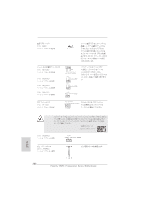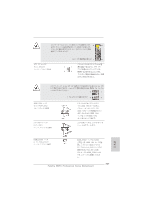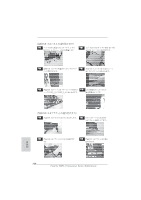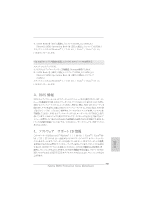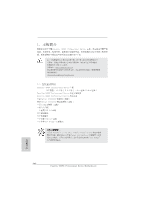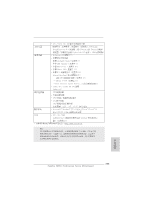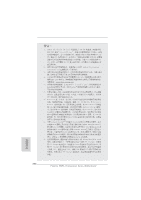ASRock Fatal1ty 990FX Professional Quick Installation Guide - Page 241
3. Bios 情報, 4. ソフトウェア, サポート Cd 情報
 |
View all ASRock Fatal1ty 990FX Professional manuals
Add to My Manuals
Save this manual to your list of manuals |
Page 241 highlights
B. 「SATA Mode」を [IDE SATA3_1 に SATA3_6。) 「Marvell SATA3 Operation Mode」を [IDE eSATA3。) 2 Windows® 7 / 7 64-bit / VistaTM / VistaTM 64 OS NCQ SATA3 HDD 1 UEFI。 A. UEFI Storage B. 「SATA Mode」を [AHCI SATA3_1 に SATA3_6。) 「Marvell SATA3 Operation Mode」を [AHCI eSATA3 2 Windows® 7 / 7 64-bit / VistaTM / VistaTM 64 OS 3. BIOS 情報 BIOS POST F2 Del BIOS POST BIOS POST Ctrl〉+〈Alt〉+〈Delete BIOS BIOS CD PDF CD 情報 Microsoft® Windows® 7 / 7 64-bit / VistaTM / VistaTM 64bit / XP / XP 64-bit CD CD CDROM CD AUTORUN AUTORUN CD 内の BIN ASSETUP.EXE 241 Fatal1ty 990FX Professional Series Motherboard 日本語
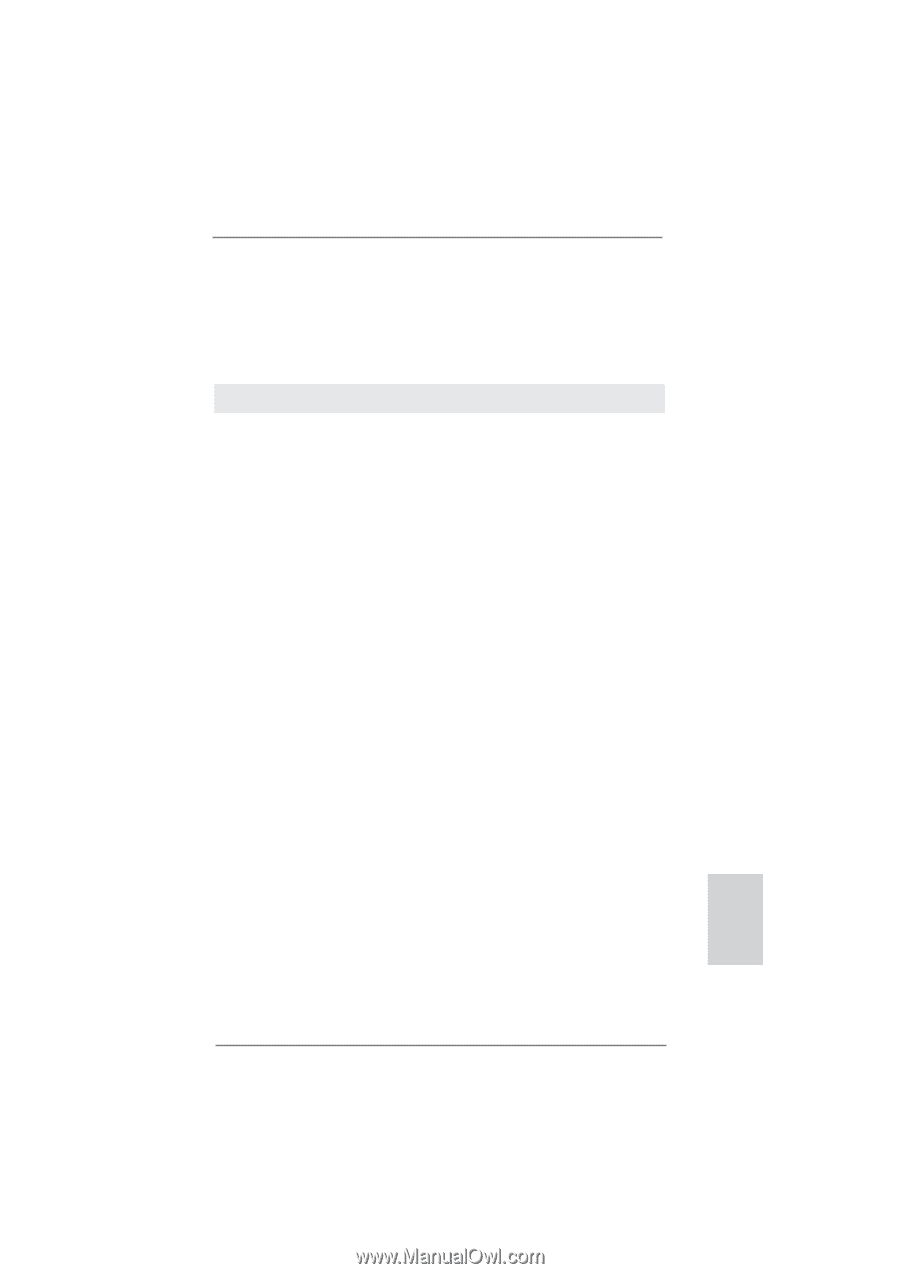
241
Fatal1ty
990FX
Professional
Series
Motherboard
3. BIOS 情報
BIOS セットアップユーティリティはマザーボードのフラッシュメモリに保存されています。コン
ピュータを起動させた後、POST(パワーオンセルフテスト)中に〈F2〉または <Del> を押し、
BIOS セットアップユーティリティに入ってください。押さない場合、POST はテストルーチンを
続けます。テストを実行した後に BIOS セットアップユーティリティに入りたい場合、POST 終
了後〈Ctrl〉+〈Alt〉+〈Delete〉を押すか、ケースのリセットスイッチを押してシステムを
再起動してください。BIOS セットアップユーティリティは、ユーザーフレンドリであることを目
指しています。これはメニュウ方式のプログラムです。スクロールさせることで様々なサブ
メニューを表示し、かつあらかじめ定義した選択肢から選択することが可能です。BIOSセッ
トアップの詳細な情報については、サポート CD 内のユーザーズマニュアル (PDF ファイル )
をごらんください。
4. ソフトウェア
サポート CD 情報
このマザーボードは Microsoft
®
Windows
®
7 / 7 64-bit / Vista
TM
/ Vista
TM
64-
bit / XP / XP 64-bit
といった様々なマイクロソフト ウインドウズ オペレーティングシ
ステムをサポートします。マザーボードに付属しているサポート CD はマザーボードの特徴
を有効にするために必要なドライバやユーティリティを含んでいます。サポート CD を使用
するには、CDROM ドライブに CD を挿入してください。AUTORUN 機能が有効な場合、自
動的にメインメニュウが立ち上がります。AUTORUN 機能が無効な場合、サポート CD 内の
BIN フォルダにある ASSETUP.EXE をダブルクリックすることにより、メインメニュウが立ち
上がります。
日本語
NCQ およびホットプラグ機能を搭載した SATA3 HDD デバイスを使用する
ステップ 1:セットアップ UEFI。
A. UEFI セットアップユーティリティ、詳細画面、Storage 構成に入ります。
B. 「SATA Mode」を [AHCI] に設定し。( について SATA3_1 に SATA3_6。)
「Marvell SATA3 Operation Mode」を [AHCI] に設定し。( について
eSATA3。)
ステップ 2: システムに Windows
®
7 / 7 64-bit / Vista
TM
/ Vista
TM
64- ビッ
ト OS をインストールします。
B. 「SATA Mode」を [IDE] に設定し。( について SATA3_1 に SATA3_6。)
「Marvell SATA3 Operation Mode」を [IDE] に設定し。( について eSATA3。)
ステップ 2: システムに Windows
®
7 / 7 64-bit / Vista
TM
/ Vista
TM
64- ビッ
ト OS をインストールします。